 软件星级:4分
软件星级:4分
Resource Progress Bar免费版是一款能够显示程序负载情况的工具。不同的设置,会影响程序的使用效果,也会导致异常负载的情况,它可以很直观的看出这些东西,只要负载了就会发出警告。
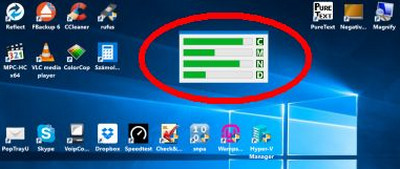
资源进度条实时显示了定义用户体验(CPU,RAM,网络,HDD)的四个最重要资源的负载。该工具在设置计算机和安装程序时很有用。它有助于立即确定系统是否由于软件或设置不正确而过载。
在一般的计算机使用期间,过载状态也可能发生。这些可能是需要高计算能力的操作所产生的正常负载,也可能是程序错误和恶意后台任务导致的异常负载。在这种情况下,资源进度条可以有效地提供系统状态信息。
如果发生过载,资源进度栏会通过任务栏图标发送警告。根据预设限制显示网络的实际数据传输速度。如果网络或HDD使用率较低(HDD LED和Network Led),它也会通知数据传输活动。

可以将资源进度栏设置为自动启动,以便根据上次保存的状态将其与操作系统一起加载。可以设置程序大小和其他显示选项,并保存设置。资源进度栏能够在后台运行时以全部功能运行。
1、有效地通知系统资源的状态
2、在过载情况下发送警告
3、可以设置为自动启动
4、可以设置显示选项(位置,大小,不透明度,显示/隐藏,顶部),并保存设置;该程序将使用保存的设置下次启动
5、可以为网络过程显示设置限制
6、支持低网络流量和低HDD使用情况显示(HDD LED和网络LED)
7、无需安装,支持Windows 7/8/10,免费使用
首先使用默认设置启动资源进度栏。程序菜单允许自定义设置。使用“保存设置”,可以保存设置以及窗口大小和位置。下次,将使用保存的参数启动程序。
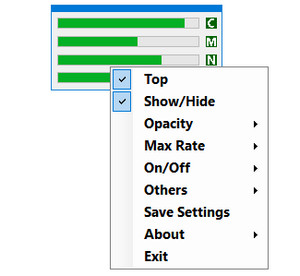
设置“ 其他/自动启动”不受“保存设置”功能的影响,根据显示的状态,该设置是直接激活还是不激活。如果是自动启动,则程序还将使用最后保存的设置启动。
左键单击程序窗口时,它会短暂隐藏3秒钟。在始终处于顶部(顶部)模式的情况下,此功能最为有用。托盘图标还显示了简短的隐藏状态。
左键单击任务栏图标将执行“显示/隐藏”操作。单击每个进度条旁边的按钮(C:CPU,M:内存,N:网络,D:磁盘)可激活/禁用对相关资源的监视。如果禁用,则相关按钮变为红色,这也将停止资源的显示和过载监视。